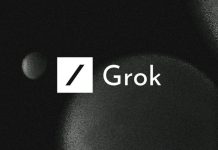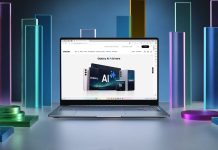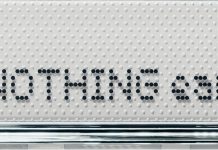Il riempimento automatico di Google Chrome ha appena ottenuto un miglioramento per coloro che desiderano mantenere solo alcune informazioni salvate nel browser. La nuova opzione consente di eliminare i dati salvati senza accedere alla schermata delle impostazioni, rendendo il processo più pratico e veloce.
Uno dei migliori motivi per utilizzare Chrome su desktop è la sua integrazione con Android, ma non sempre si desidera sincronizzare ogni singolo dato con i server di Google. Ad esempio, la funzione di riempimento automatico di Chrome è utile per salvare indirizzi, dati della carta di credito e informazioni di accesso, ma può anche rilevare il testo inserito nei campi di ricerca di alcuni siti web, suggerendo poi ciò che è stato digitato la volta successiva. L’eliminazione di questi dati di completamento automatico è sempre stata complicata, ma finalmente le cose si stanno semplificando.
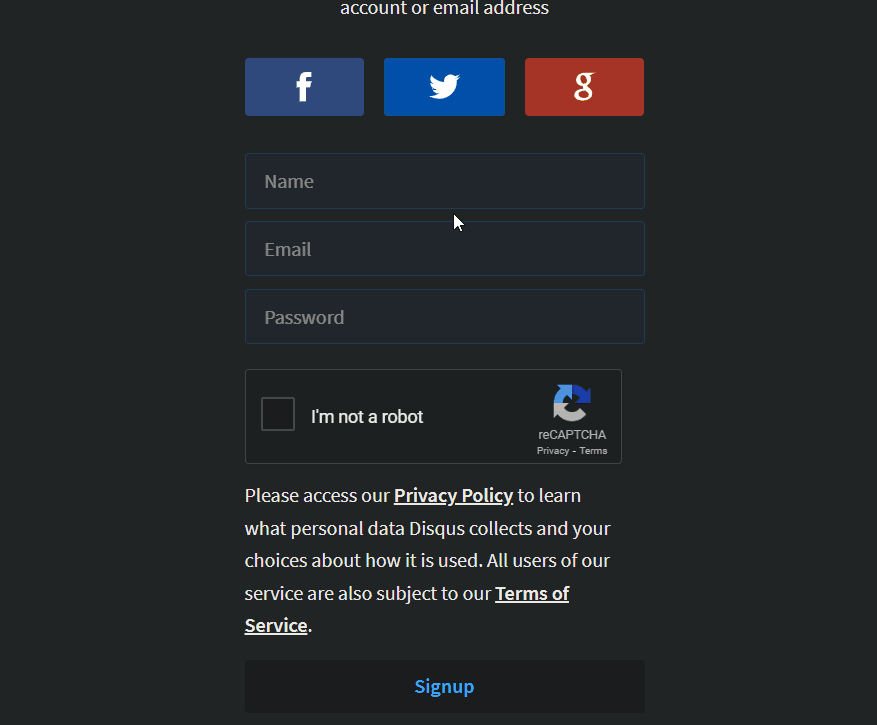
Prima d’ora, per eliminare i suggerimenti di autocompletamento, era necessario aprire il menu delle impostazioni di Chrome e rimuovere le voci dal sottomenu “Compilazione automatica”, ma questo funzionava solo per le password, le carte di credito e gli indirizzi salvati. Per quanto riguarda gli elementi aggiunti automaticamente da Chrome dopo l’utilizzo di alcuni campi di inserimento testo e caselle di ricerca su alcuni siti web, era possibile solo evidenziare il suggerimento e premere Shift+Canc sulla tastiera, non esattamente il modo più semplice per rimuovere la cronologia.
L’esperto di browser Leopeva64 ha individuato una nuova funzione in Chrome per desktop che consente di rimuovere la cronologia di riempimento automatico premendo un pulsante. Una volta attivata la funzione, è sufficiente fare clic sull’icona del cestino accanto a qualsiasi elemento del popup di riempimento automatico che si desidera eliminare, per rimuoverlo immediatamente dalla cronologia. La funzione è disponibile solo in Chrome versione 113.0.5626.0 e successive, attualmente in distribuzione sul canale Chrome Canary. È inoltre necessario attivare un flag di funzionalità, che si trova all’indirizzo “chrome://flags/#autofill-show-autocomplete-delete-button”, quindi riavviare il browser prima di poter accedere al pulsante di cancellazione automatica.